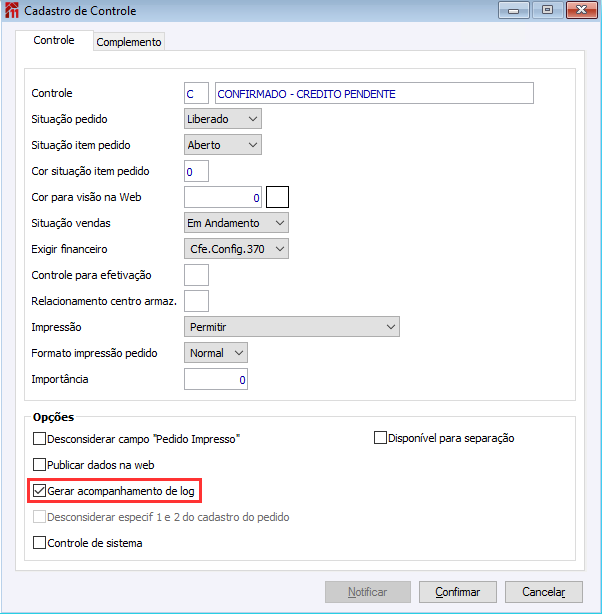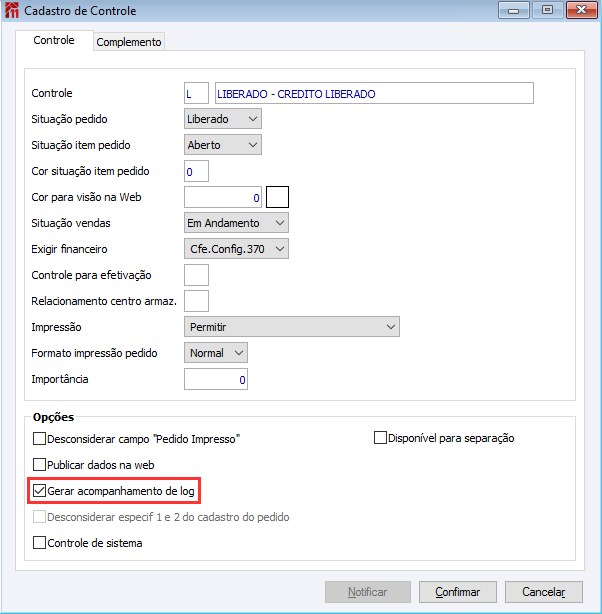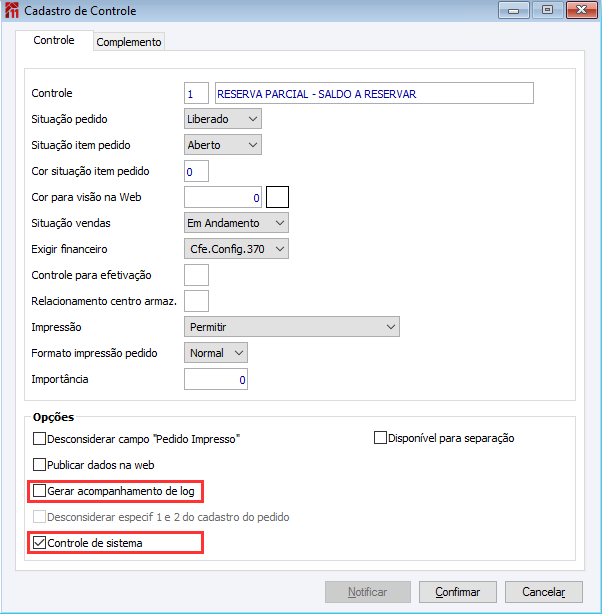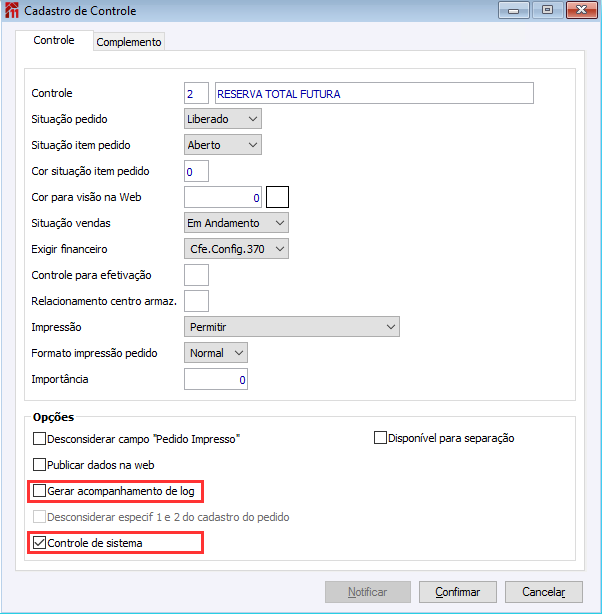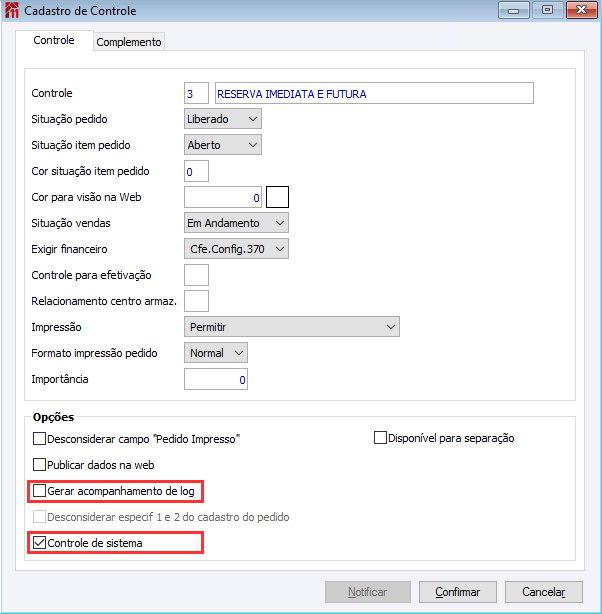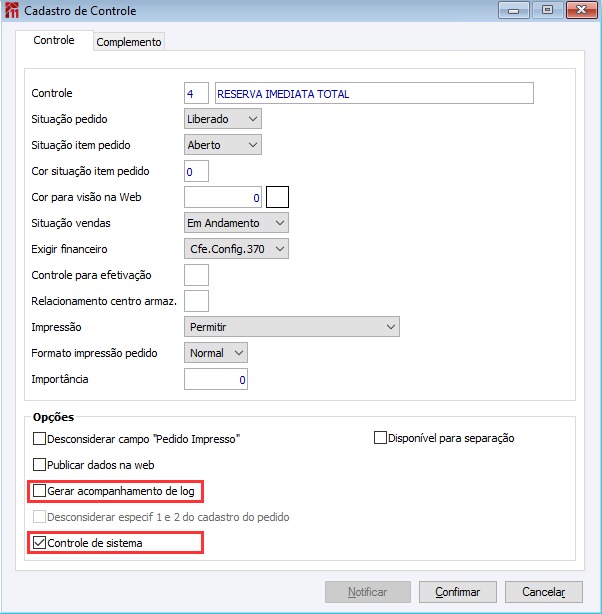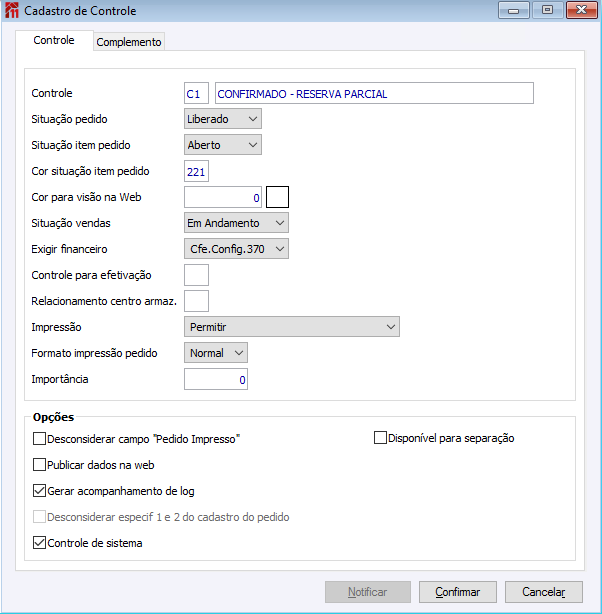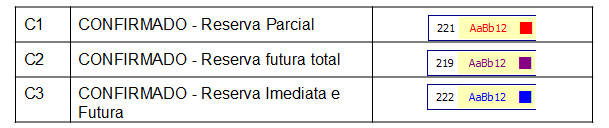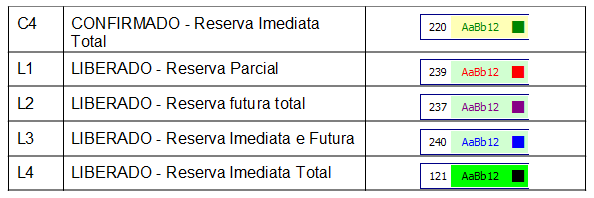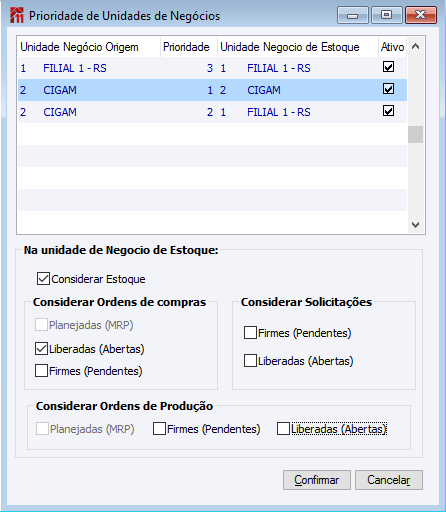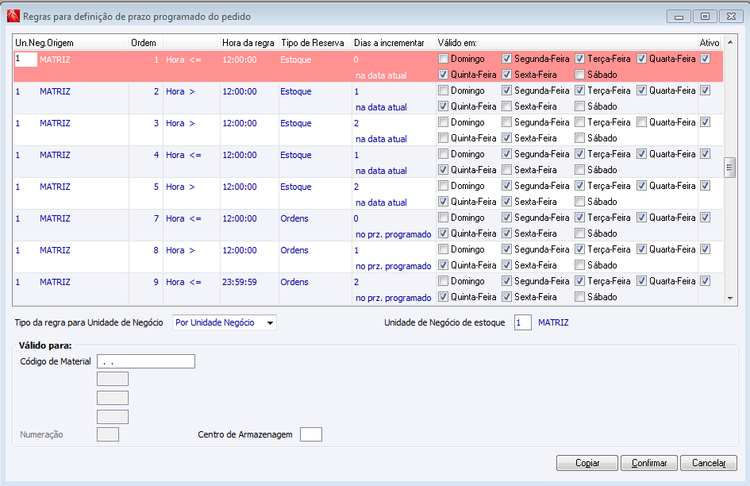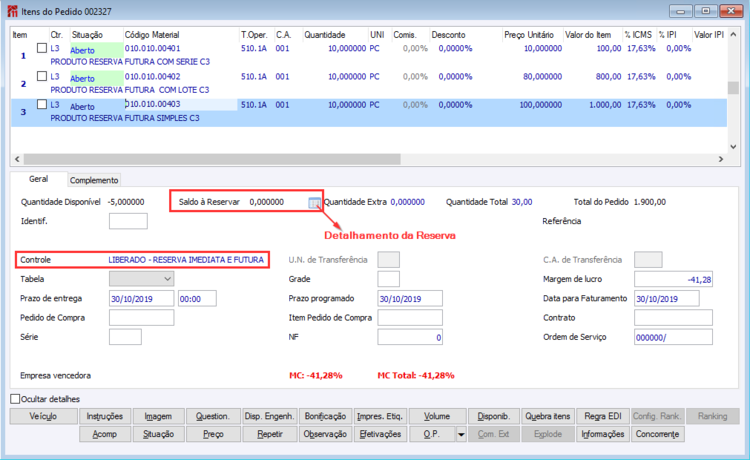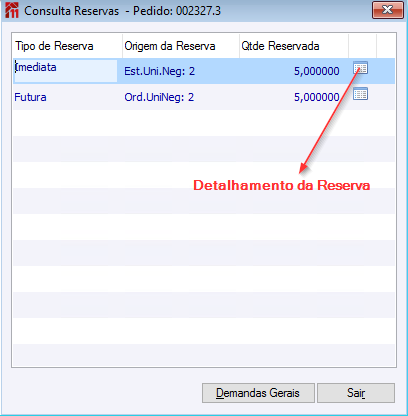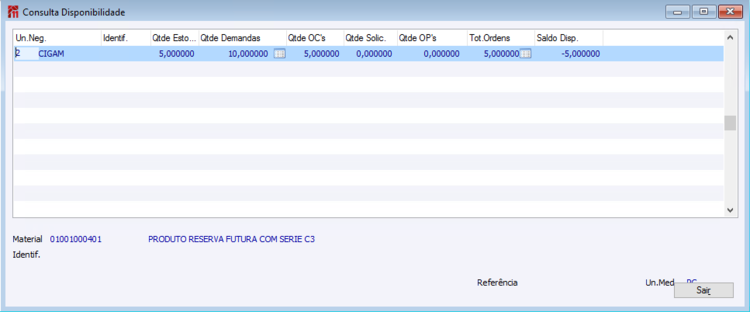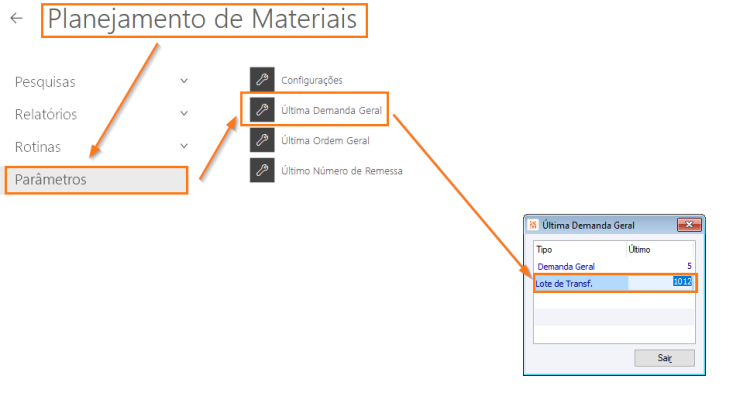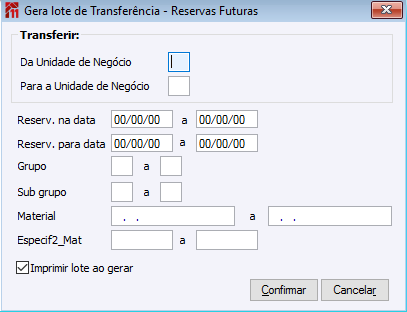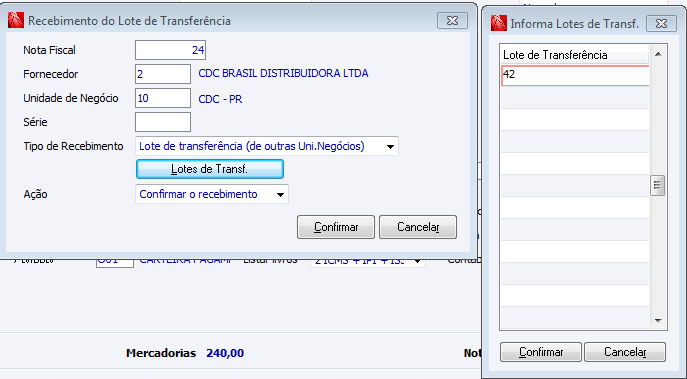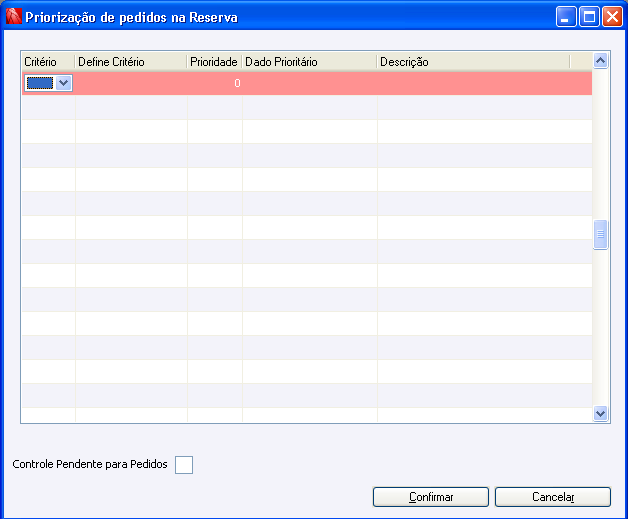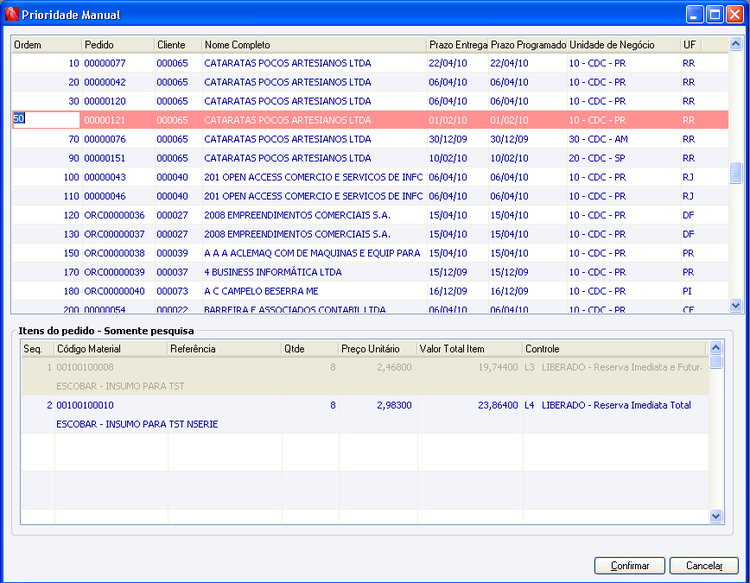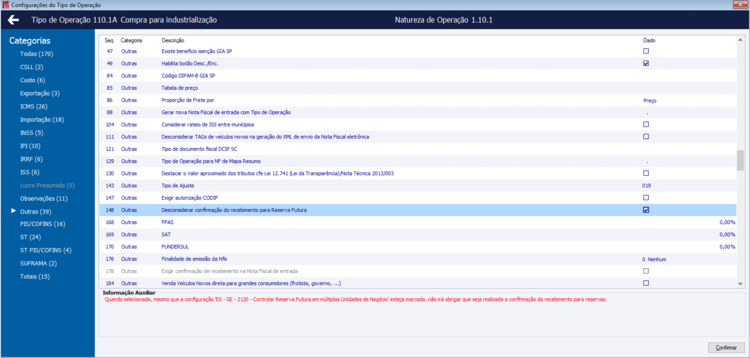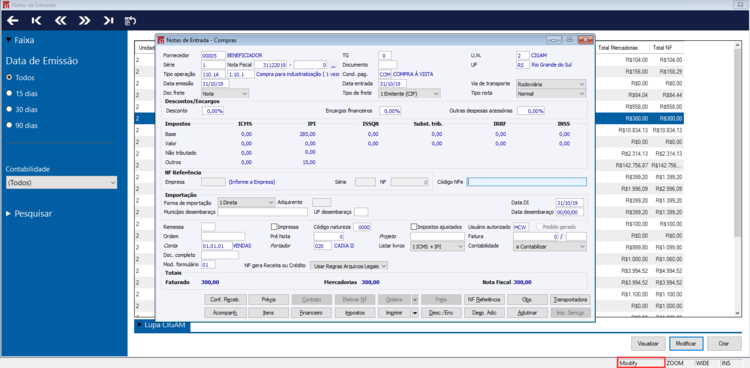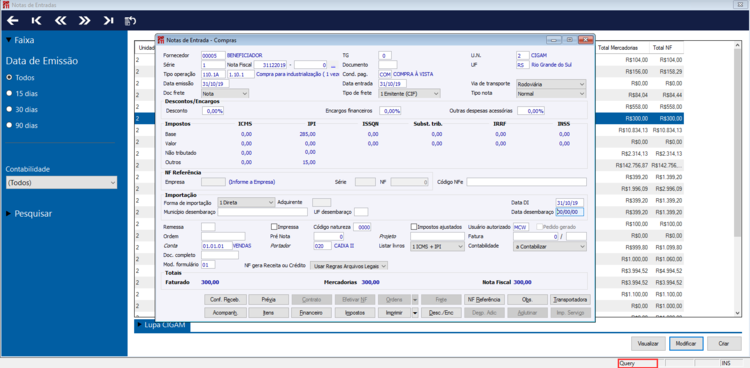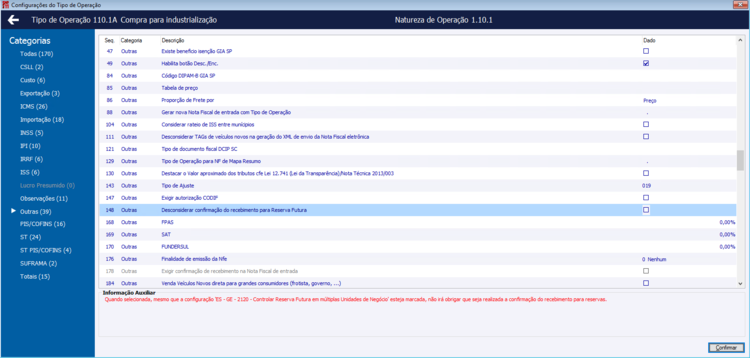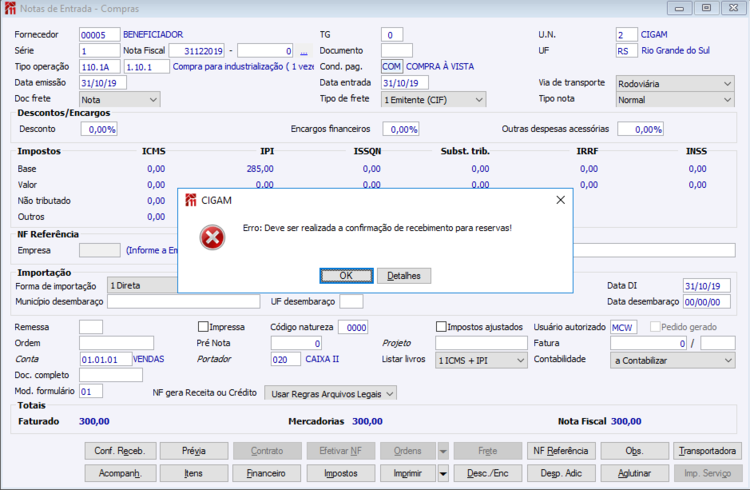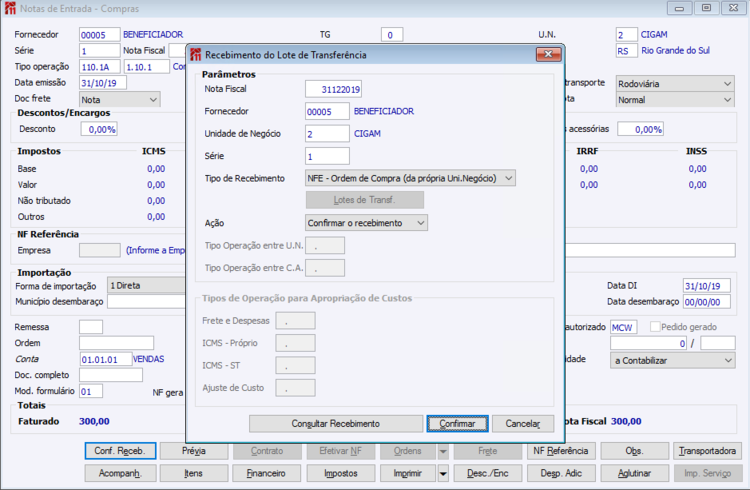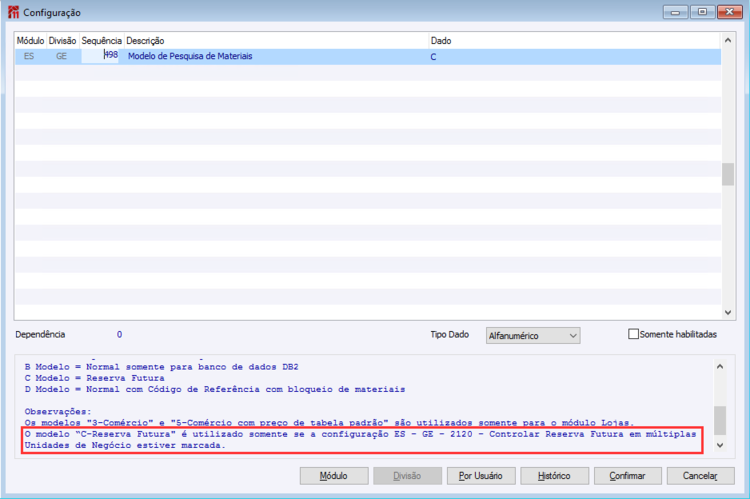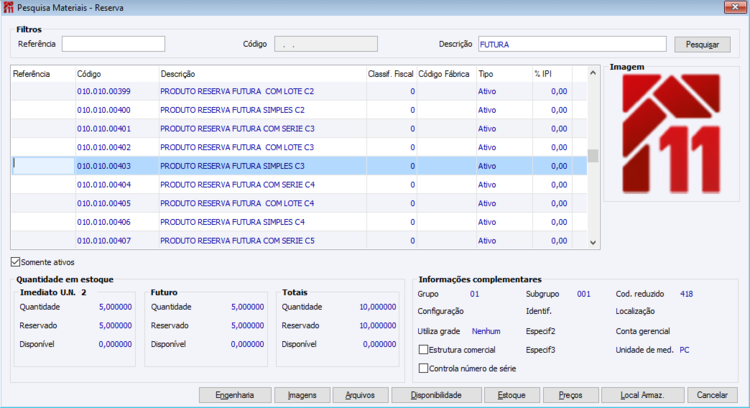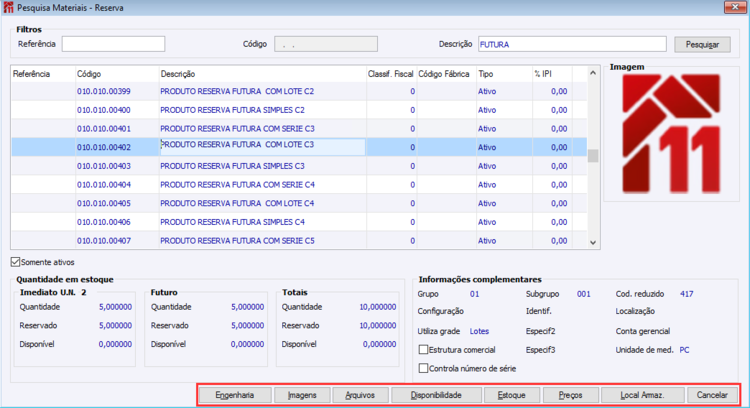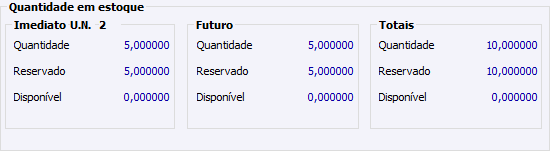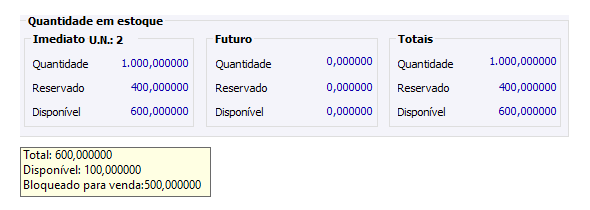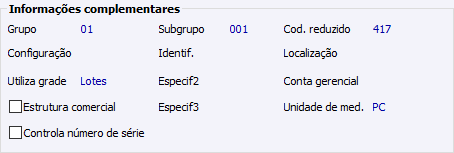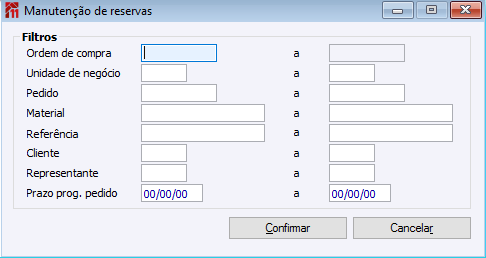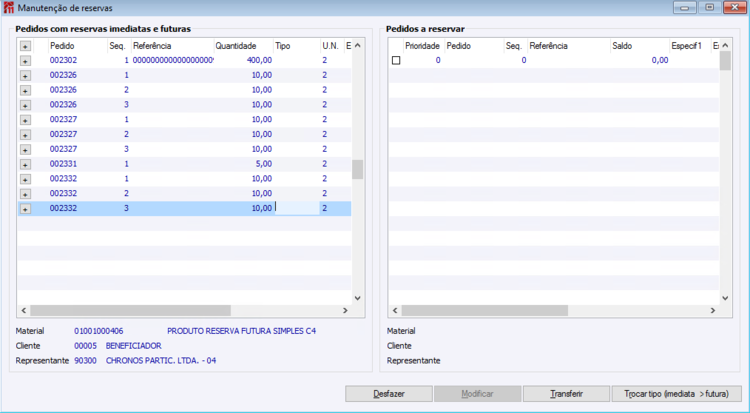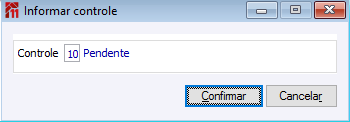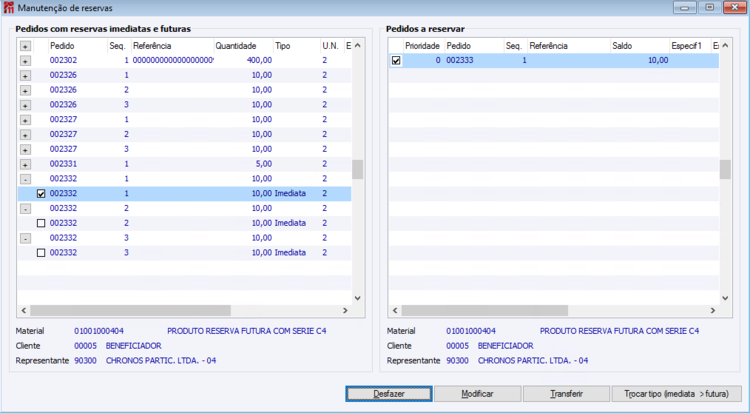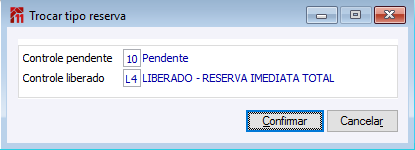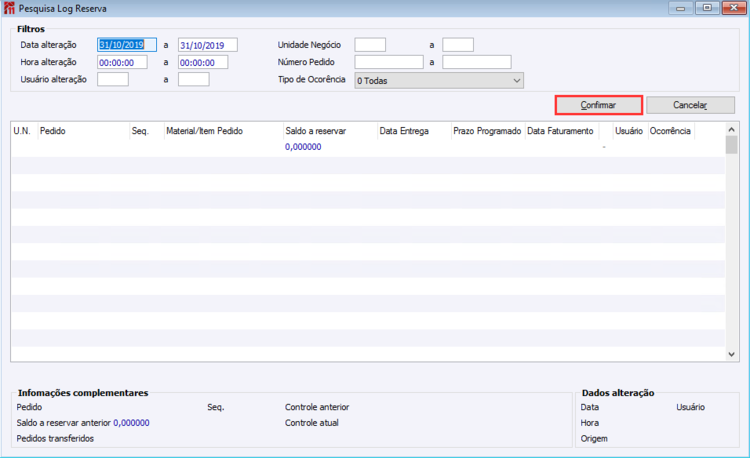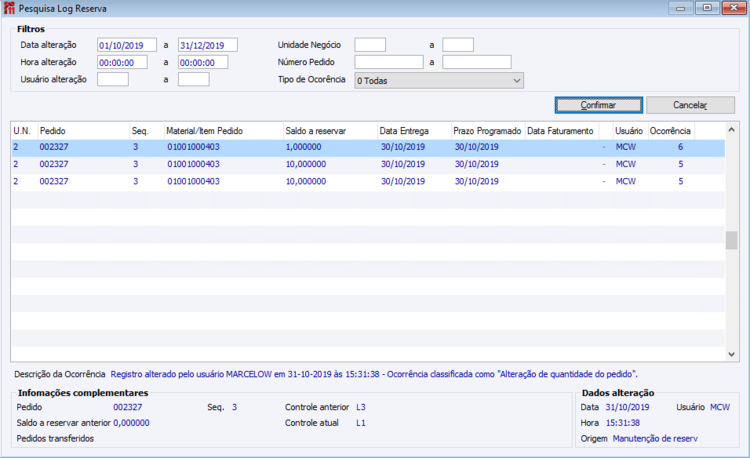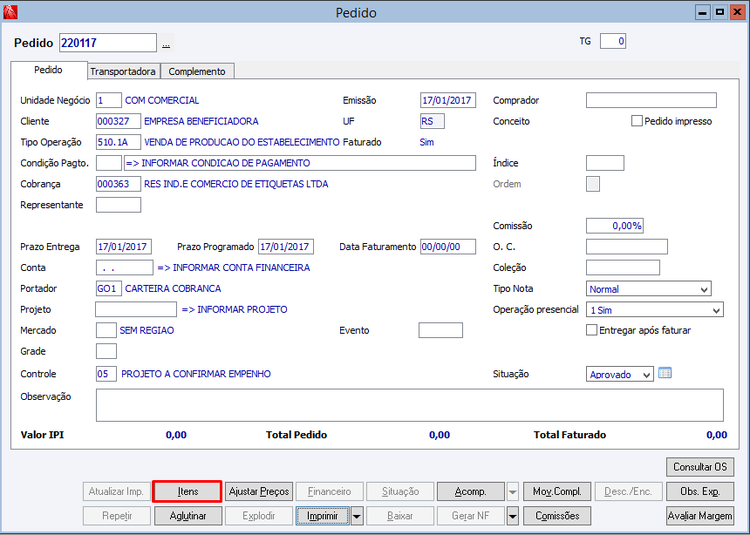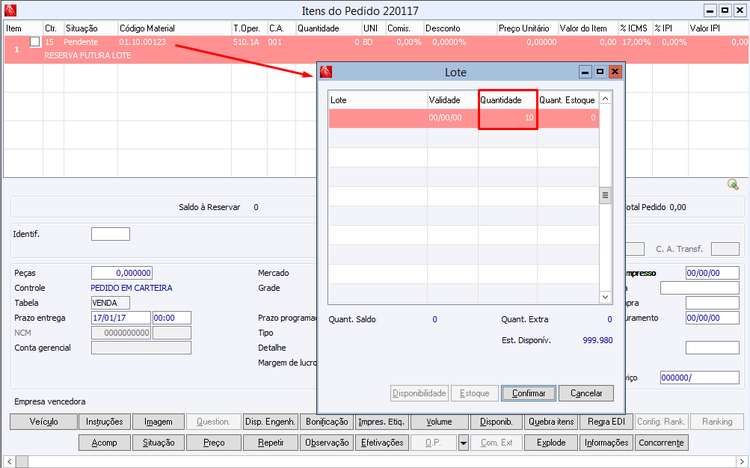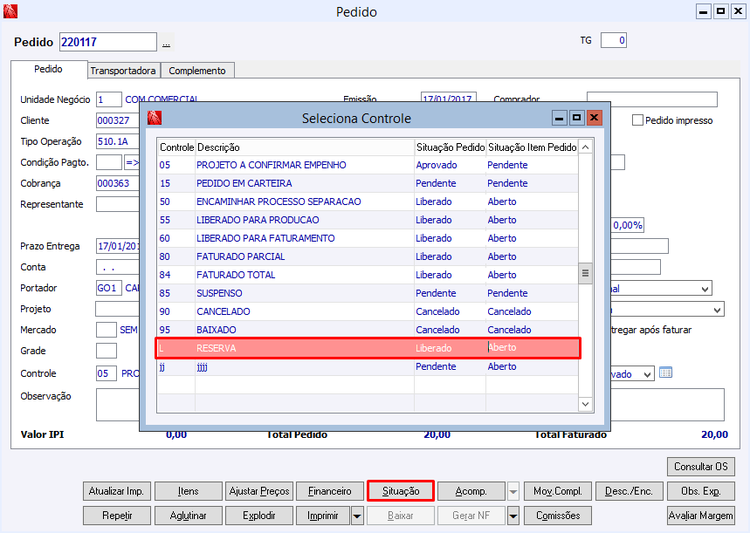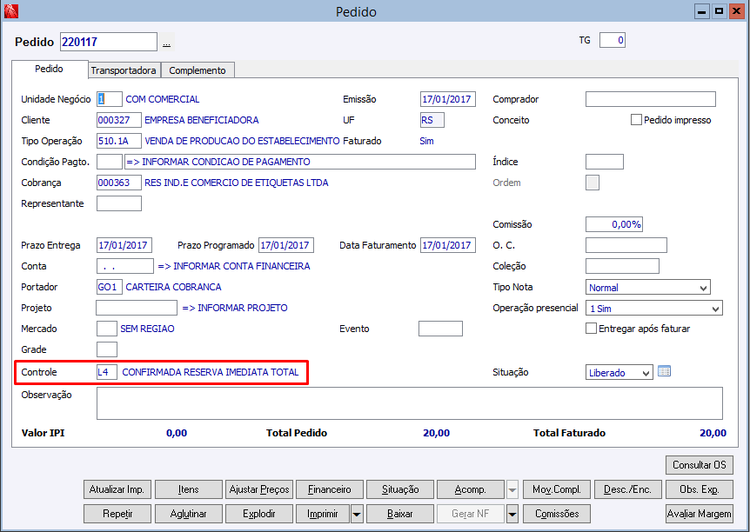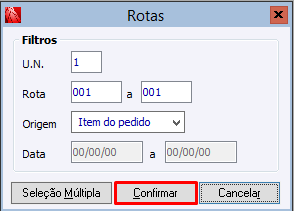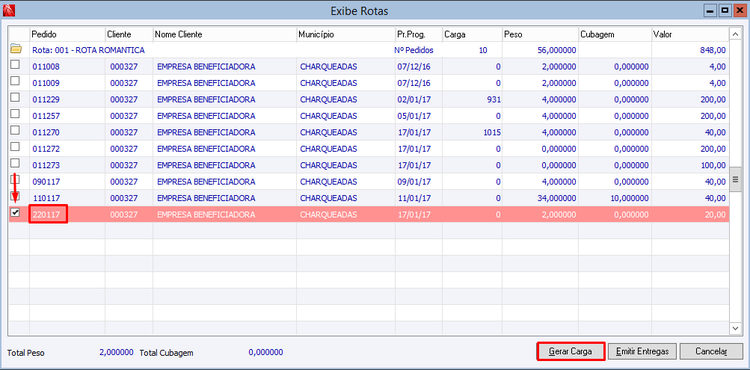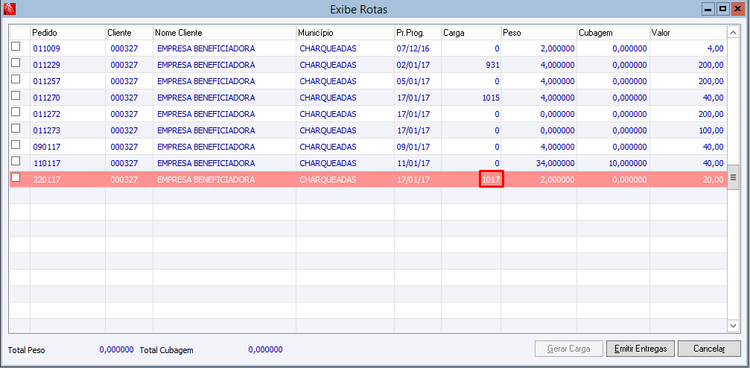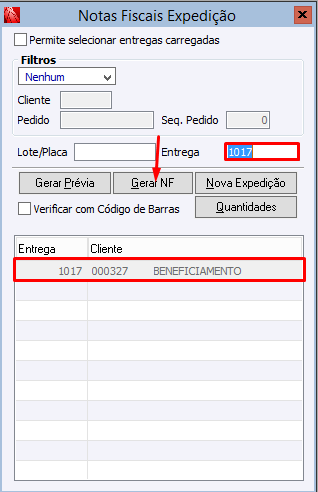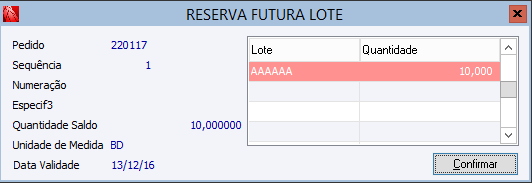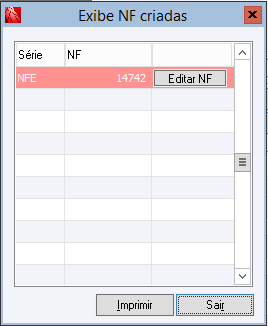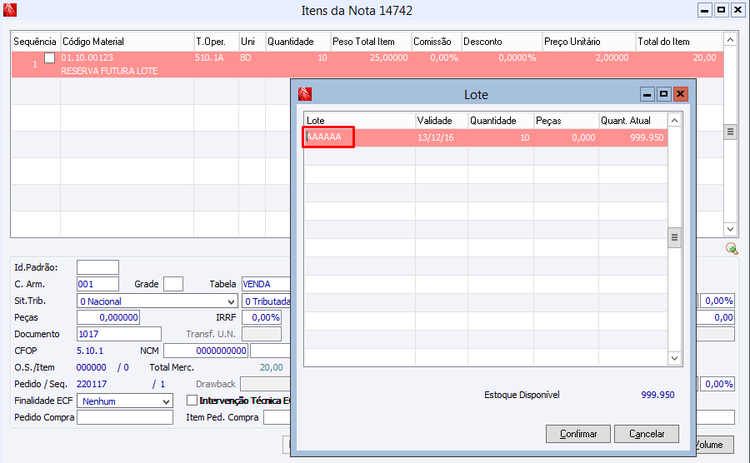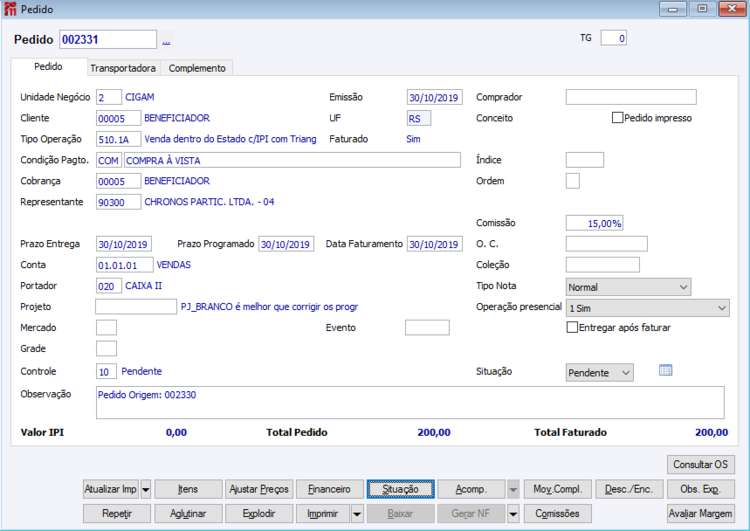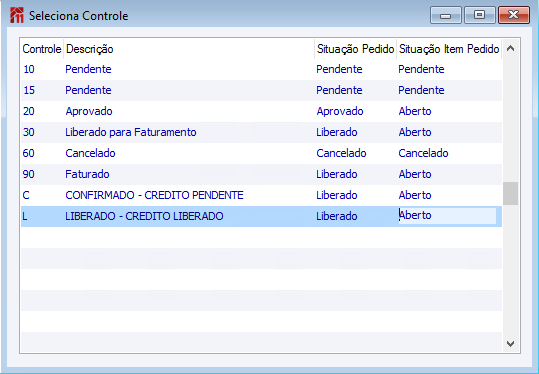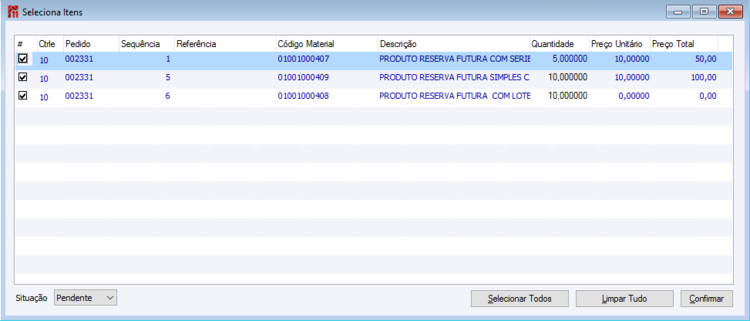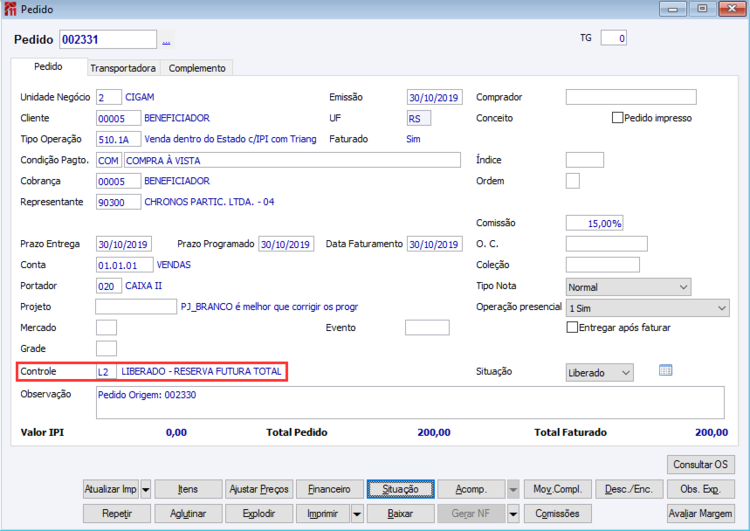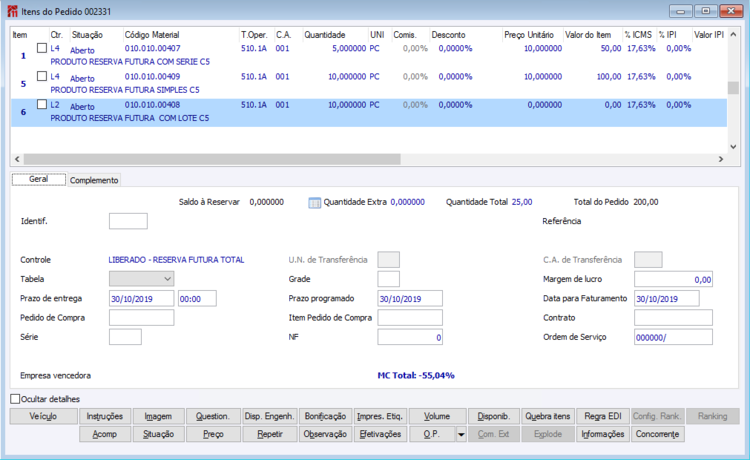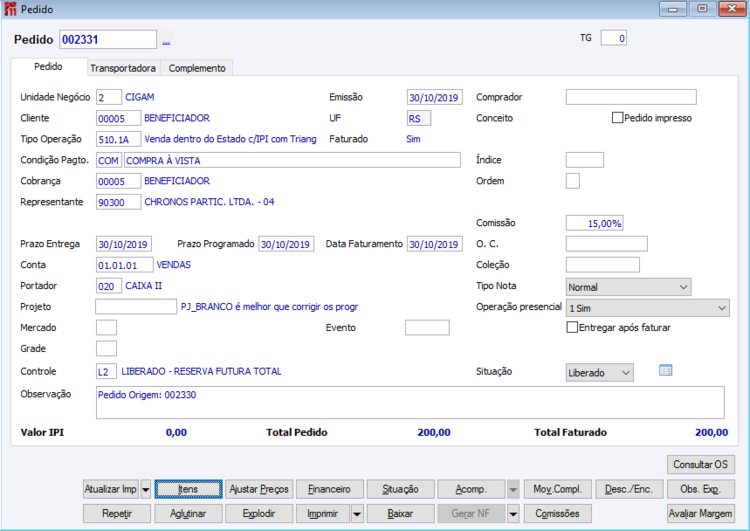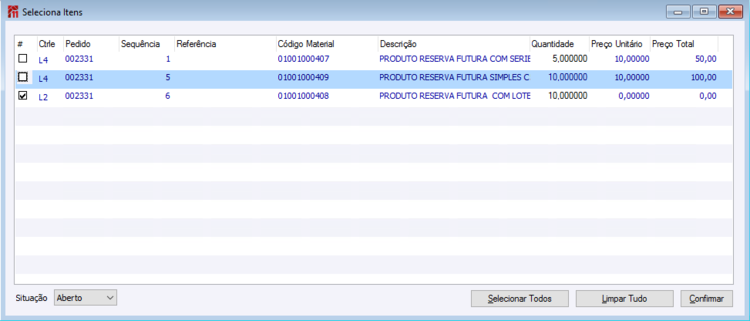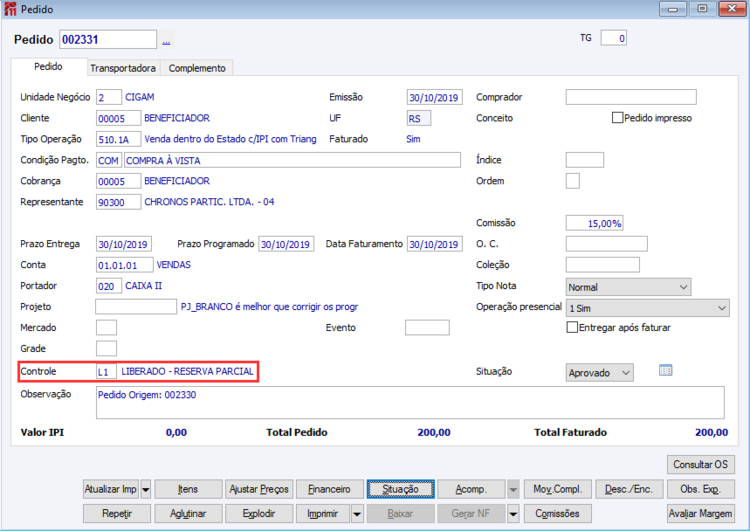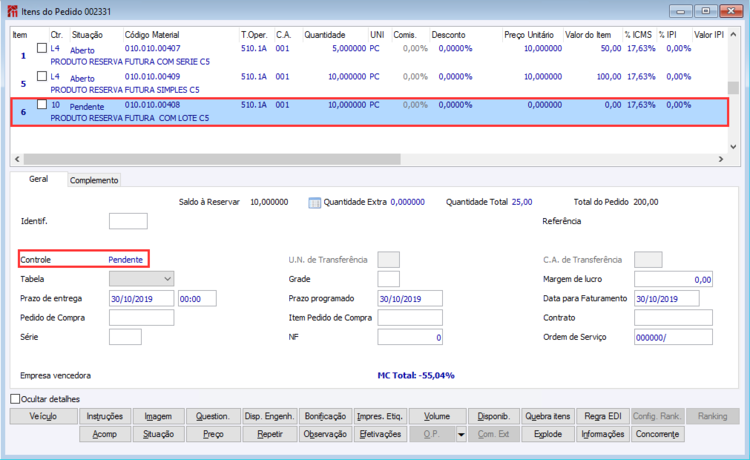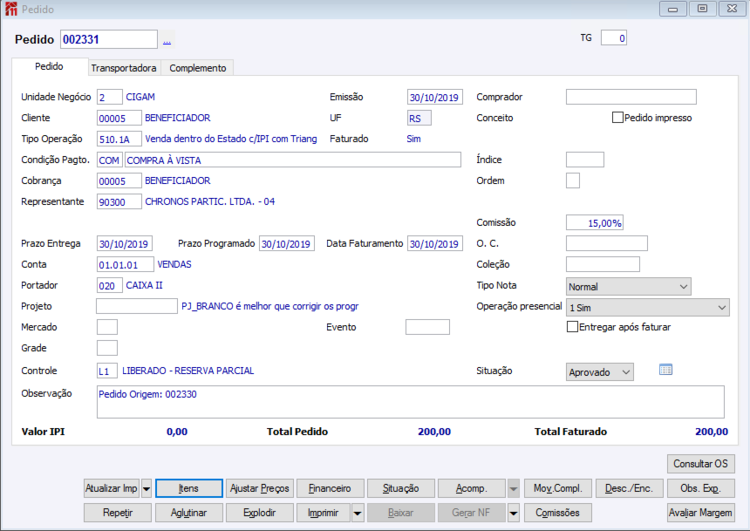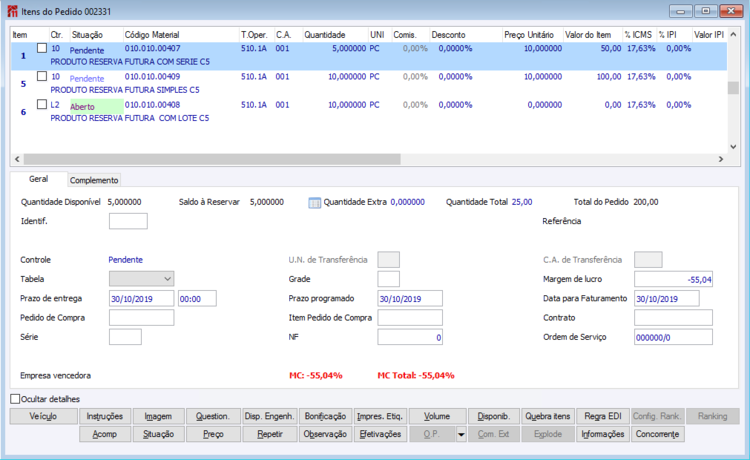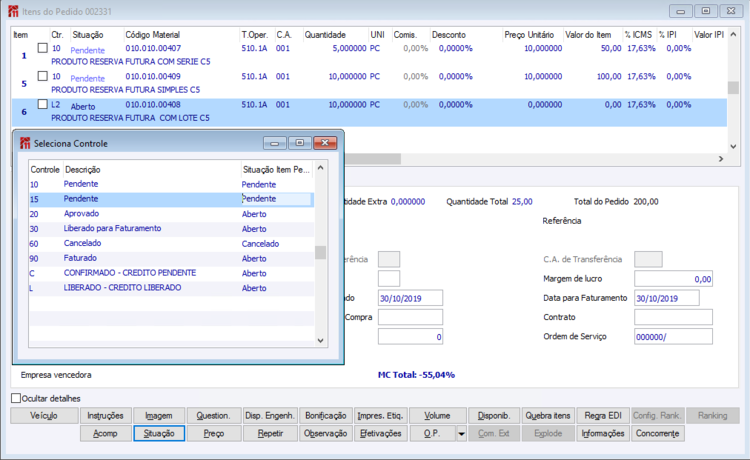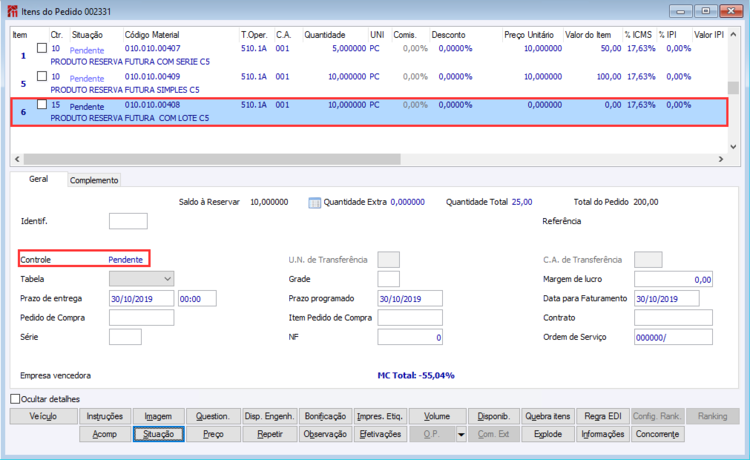FA - Como Fazer - Reserva Futura Integrada entre Unidades de Negócio
Reserva futura tem por objetivo realizar reserva de produtos que serão vendidos mesmo que os mesmos não estejam disponíveis de imediato no estoque. Podendo este estoque estar encomendado (uma ordem de compra, por exemplo) ou ainda estar disponível fisicamente em outra(s) unidade(s) de negócio que sejam filiais, ou seja, possuam em sua estrutura de CNPJ os mesmos primeiros 8 dígitos.
Ramos de negócios em que se aplica
A reserva futura pode ser aplicada especialmente em centros de distribuição de produtos, onde existe uma necessidade grande de definição de prazos de entrega. Não foi concebido com o conceito de Números de série, porém atende bem situações sem a utilização do controle de Número de Série do material.
Restrições
Processo somente pode ser usado entre empresas que são Matriz e Filiais, ou seja, possuam em sua estrutura de CNPJ os mesmos primeiros 8 dígitos.
O uso de itens com controle de grade/lote/especificação3, bem como o uso com itens comerciais fica sujeito a avaliação, podendo este ainda necessitar de customização para complementar o uso desses recursos com materiais desse tipo.
Ainda é necessário que o Estoque CIGAM esteja configurado na versão 3.0 ou superior, pois o controle de disponibilidade faz uso desse recurso.
Não pode ser reprocessado as Ordens de demandas, quando utilizar a reserva futura.
Ao cadastrar ou excluir Ordens de compra e/ou Ordens de Produção não serão alterados automaticamente os controles das reservas nos pedidos.
Índice
- 1 Quais configurações devem ser avaliadas para Reservas Futuras?
- 2 Quais são os cadastros necessários para Reservas Futuras?
- 3 Como Cadastrar Pedidos de Reservas Futuras?
- 4 Como Gerenciar Lotes de Transferências de Reservas Futuras?
- 5 Como confirmar Recebimento na Nota Fiscal de Entrada por Reservas?
- 6 Como desconsiderar Confirmação do Recebimento para reserva futura?
- 7 Como Pesquisar Materiais de Reservas Futuras?
- 8 Como Fazer Manutenção de Reservas?
- 9 Como Gerar Log Reserva Futura?
- 10 Logística integrada com Reserva Futura
- 11 Como a troca de controle no pedido irá atualizar com a configuração 3047 marcada
Quais configurações devem ser avaliadas para Reservas Futuras?
Para uso da reserva futura, deve-se verificar algumas configurações:
FA – PE - 75 - Situação do item do pedido após a baixa deve estar como Entregue.
Quando selecionada a opção "Entregue", será permitido efetivar o item do pedido para a nota fiscal de saída, mesmo que o item já tenha sido baixado totalmente através do botão 'Baixar' do cadastro do Pedido.
FA – PE – 82 - Situação para reservar item
Deve ter informada situação “Aberto” para que seja criada a demanda para itens com situação aberta.
FA – PE - 192 - Controle inicial para faturar pedido deve estar com C4 (C ou qualquer letra que indique que é liberado e o 4 para que esteja na faixa para faturamento - imediata total).
Somente os Pedidos e os itens que estiverem nesta faixa poderão ser efetivados.
FA – PE - 415 - Controle inicial pedido. Informe o controle para ser sugerido no cadastro do pedido.
Deve ter informado um controle com situação de pedido e de itens como “Pendente”.
ES - GE - 498 - Modelo de Pesquisa de Materiais.
Nesta tela são exibidas informações sobre o material, como ‘Código’, ‘Descrição’, ‘Referência’, ‘Classif fiscal’, Imagem do material que é cadastrada na guia ‘Arquivo’ do ‘Cadastro do Material’. Para a tela ser exibida se faz necessário que esteja selecionada como ‘C’.
FA – PE – 1030 - Alterar situação somente pelo controle” deve estar selecionada.
No botão <situação> do pedido e do item será apresentado diretamente o botão <controle>, desta forma a situação somente poderá ser alterada a través da alteração do controle.
FA – PE - 1402 - Controle para Pedido após exclusão Nota Fiscal de Saída deve estar com a opção 1 Config 192.
Após a exclusão da Nota Fiscal de Saída o sistema retornará o Pedido para "Aberto" e o campo "Controle" deste Pedido/Item será atualizado com o conteúdo das configurações 192 ou 415 ou com o controle vinculado ao campo "Controle para efetivação" do cadastro de controles.
FA – PE - 1414 - Não permitir espécie nula na baixa de Pedido "Entregue", marcada.
Com essa configuração selecionada, será possível gerar movimento de estoque, mesmo que a situação do pedido seja igual a "Entregue".
ES – GE - 2120 - Controlar Reserva Futura em múltiplas Unidades de Negócio.
Ativa o controle de Reservas Futuras onde são consultados estoques e disponibilidades em outras Unidades de Negócio, mediante a parametrização.
FA – PE – 2124 – Controle para Item de pedido com Reserva Imediata total.
Define controle para o item do pedido que teve sua quantidade totalmente reservada com estoque na própria Unidade de Negócio do pedido.
FA – PE – 2125 - Controle para Item de pedido com Reserva Futura total.
Define controle para o item do pedido que teve sua quantidade totalmente reservada com estoque ou disponibilidade de Unidade de Negócio diferente da Unidade de Negócio do pedido.
FA – PE – 2126 - Controle para Item de pedido com Reserva Imediata e Futura.
Define controle para o item do pedido que teve parte da quantidade reservada com estoque na própria unidade de negócio do pedido e parte com estoque/disponibilidade de outras unidades de negócios ou ordens da própria unidade de negócio.
FA – PE – 2127 - Controle para Item de pedido com Reserva Parcial.
Define controle para o item do pedido que teve parte da quantidade reservada com estoque na própria Unidade de Negócio do pedido, parte com estoque/disponibilidade de outras Unidades de Negócios e ainda teve parte da quantidade sem reserva.
FA – PE – 2145 - Lista de controles que conjugam com os controles de reservas.
Em função dos controles de gerenciamento de crédito liberado e Controle de situação da reserva futura, se faz necessário agrupar os controles de Crédito e de Reserva de forma automática, facilitando assim o gerenciamento do mesmo.
Ambos os controles devem ser necessariamente 1 dígito.
Ex: Controles de gerenciamento de crédito: C - Credito Pendente/Ped. Confirmado; L - Credito Liberado Como informar: C;L; Controles de Gerenciamento de reserva: 1 - Reserva parcial; 2 - Reserva Imediata total.
Assim o sistema combinará os controles acima de acordo com a necessidade: C1, C2, L1, L2;
Sendo que as combinações também devem estar previamente cadastradas.
ES – GE – 2146 - Modelo de tela para consulta da disponibilidade.
A opção "1 Un. Neg (por Unidade de Negócio)" somente é válida quando a configuração "ES - GE - 2120 - Controlar Reserva Futura em múltiplas Unidades de Negócio" estiver selecionada.
FA – PE – 2182 – Sincronizar controle do pedido com dos itens para faturar.
Esta configuração deve estar marcada.
FA – PE - 2237 -Não realizar reserva parcial de itens na reserva futura.
Com esta configuração selecionada não serão realizadas reservas parciais dos materiais que possuírem estoques suficientes ou ordens suficientes para sua demanda em unidades de negócio diferentes ou em ordens diferentes. Assim sendo não haverá a reserva parcial de itens, conforme a configuração “FA-PE 2126 Controle para Item de pedido com Reserva Imediata e Futura”.
FA - PE - 2242 Permitir excluir item de pedido de um lote de transferência.
Deverá estar selecionada permitindo assim excluir o item ou o pedido em sua totalidade que pertença a um Lote de Transferência. Após a exclusão será possível criar novamente o Lote de Transferência.
CO - NF - 2310 Utilizar sempre inspeção de recebimento para reserva futura.
Quando utilizado o controle de Reserva Futura (conforme configuração 'ES GE 2120 - Controlar Reserva Futura em múltiplas Unidades de Negócio'), na saída da Nota Fiscal de Entrada, não será exigida a confirmação de Recebimento para reserva futura.
Esta confirmação deverá ser realizada no programa de Inspeção de Recebimento.
ES – GE – 3047 – Aplicar controle de menor reserva no Pedido
Com esta configuração marcada, quando houver pelo menos um controle nos itens diferente de reserva imediata total, ao trocar a situação através do controle da capa do pedido, a mesma será atualizada com o menor controle conjugado de reserva.
Ex.: pedido contendo um item com controle "Letra"2 e outros três itens com controle "Letra"4, a capa será atualizada com "Letra"+2.
Quais são os cadastros necessários para Reservas Futuras?
Controles de Pedido
É necessário cadastrar controles de pedidos para que o sistema possa controlar automaticamente qual é o status da reserva do item do pedido atribuindo a ele um controle, conforme a definição feita nas configurações vistas acima.
Abaixo segue um exemplo de como os controles devem estar cadastrados:
Cadastrar controles de nível de gerenciamento de Crédito. Esse é definido assim, pois é a primeira letra utilizada no controle. Somente utilizar isso caso exista controle de liberação de crédito e esta for gerenciada por controle. O controle nesse caso deve ter somente um digito.
Exemplo de um controle onde se confirma o pedido, porém o crédito ainda necessita ser avaliado. Observe que esse controle já troca a situação do item do pedido para Aberto, fazendo com que o mesmo já seja reservado no estoque. Caso a situação do item do pedido seja pendente, não será realizada reserva.
Observar o campo “Gerar acompanhamento de log” que deve estar marcado. Pois é através desse campo que o sistema registrará quando o pedido foi confirmado e registrará as trocas de controles (somente válido para os controles com essa opção selecionada).
Exemplo de um controle com crédito liberado:
São esses controles que devem ser informados na configuração 2145, separados por ponto-e-vírgula, conforme instruções da configuração.
Ainda é necessário cadastrar controles que fazem o gerenciamento do status da reserva. Quando é utilizado o controle de liberação de Crédito, este controle também deve ser cadastrado com somente um digito.
Este controle, por usa vez, não terá o campo para geração de log selecionado, pois um pedido nunca ficará com esse controle definido, mas terá o campo “Controle de Sistema” selecionado. Uma vez que esse controle será utilizado ou definido pelo sistema e não pelo usuário, conforme a disponibilidade do estoque.
Exemplos dos demais controles desse mesmo tipo:
São estes controles que devem ser informados nas configurações 2124 a 2127.
E por fim, caso tenhamos o controle conjunto de Crédito e Reserva, precisamos criar os controles para a unificação do controle de crédito + reserva, gerando os controles, conforme os exemplos acima:
C1,C2,C3,C4 e L1,L2,L3,L4;
Exemplo:
Importante: Nesse tipo de controle, deve-se definir uma cor para a situação do item do pedido, pois isso facilitará a identificar facilmente o status do item do pedido:
Sugestão de cores:
Onde o critério acima adotado foi:
Credito Pendente: Fundo amarelo.
Credito Liberado: Fundo Verde.
A cor da fonte define o estado da disponibilidade, sendo que quando tiver Credito liberado + Reserva imediata total, fica um verde mais acentuado, indicado que pode ser faturado.
Assim nas configurações de controles devem ficar:
Prioridades de Unidades de Negócios
Para que o sistema consiga decidir de quais unidades de negócio deve buscar a disponibilidade e em qual ordem, é necessário cadastrar essa regra. Abaixo um exemplo desse cadastro (programa 8915):
A regra acima diz o seguinte: Quando o pedido for inserido na unidade de negócio “CIGAM” (Unidade de Negócio Origem), em função da prioridade, primeiro será consultado o Estoque da Unidade de Negócio “CIGAM” (sim dá própria unidade) e como segunda prioridade, o sistema buscará estoque para a unidade de estoque da “FILIAL 1 - RS”.
Existe uma sequência de busca que está pré-determinada no sistema, onde primeiro será realizada a busca de quantidades no estoque (tanto na própria unidade quanto nas demais, conforme estabelecido nessa regra) e se faltar estoque, o sistema buscará disponibilidade de Ordens, conforme estiver selecionado e na prioridade de unidades de negócio.
Para pedidos do ‘Tipo_Pedido’ = “Previsão”, o sistema pulará automaticamente a verificação de Estoque, e buscará somente ordens, dentro do critério de prioridade de unidades de negócio.
Caso o sistema não encontre disponibilidade nem de estoque e nem de ordens, não será realizada reserva para o item do pedido, ficando um saldo no item de pedido a reservar.
Regras para definição de prazo programado
A reserva de materiais em outras unidades ou de ordens de compra, implica em calcular um prazo programado de acordo com a unidade que teve disponibilidade e ainda conforme a data da ordem que foi utilizada para suprir a reserva. Este calculo somente vai ocorrer se a configuração 'FA - PE - 2123 - Calcular Prazo Programado com base na disponib. integrada' estiver marcada.
Dessa forma é necessário cadastrar uma regra para que o prazo programado o item do pedido seja calculado. Abaixo um exemplo de cadastro de regra (programa 8917):
A regra que está selecionada nos diz o seguinte:
Para um pedido incluído na unidade de negócio 1 Matriz (Un.Neg.Origem) que tenha pedido confirmado (troca de controles) até as 12:00, onde a reserva foi suprida pelo Estoque da própria unidade de negócio (“Unidade de Negócio de Estoque”), e o pedido foi confirmado entre a segunda e a sexta feira, o prazo programado será a data atual + 0 dias.
Para essa regra agora (para a mesma unidade de negócio de Estoque):
O que muda é o horário de confirmação do pedido, que é após as 12:00. Observe que agora será adicionado 1 dia a data atual do sistema.
Abaixo uma exemplificação de demais regras, encontradas até então:
Na inclusão do item do pedido, sistema deve avaliar a disponibilidade de estoque primeiramente na unidade de negócio do Pedido em questão, havendo quantidade disponível, deve sugerir como ‘Prazo Programado’ uma data com a seguinte regra:
Pedido Liberado/Aprovado até as 12:00 h: Prazo Programado = data atual
Pedido Liberado/Aprovado após as 12:00 h: Prazo Programado = data atual + 1 dia útil
• Pedido Liberado/Aprovado na sexta-feira após as 12:00h: Prazo Programado = primeiro dia útil subsequente.
Enquadra-se no critério acima, pois não existe diferença entre o tempo adicionado entre os dois casos.
Outro exemplo:
Na inclusão do item do pedido, sistema deve avaliar a disponibilidade de estoque primeiramente na unidade de negócio do Pedido em questão, não havendo quantidade disponível, deve avaliar a disponibilidade das outras unidades. Caso haja quantidade disponível na outra unidade, ou se a soma das disponibilidades (UN 1 + UN 2) atender a demanda deve sugerir como ‘Prazo Programado’ uma data com a seguinte regra:
• Pedido Liberado/Aprovado até as 12:00 h: Prazo Programado = data atual + 1
Pedido Liberado/Aprovado após as 12:00 h: Prazo Programado = data atual + 2
Outro Exemplo:
Na inclusão do item do pedido, a disponibilidade nas duas unidades, ou somatório desta, não atendem à demanda do item, mas existem Ordens de Compra (deve considerar Ordens de compra LIBERADA das duas unidades,) que suas quantidades somadas à disponibilidade atendem essa demanda, sugerir como ‘Prazo Programado’ uma data com a seguinte regra:
• Quando a OC que atenderá a demanda for da mesma UN do pedido, observando o ‘Prazo Programado’ do item da OC. Prazo Programado Item Pedido = Prazo Programado Item OC.
Quando a OC que atenderá a demanda for de uma UN diferente do pedido. Prazo Programado Item do Pedido = Prazo Programado Item OC + 2 dias úteis.
Quando for necessário somar a quantidade de 2 OCs (uma de cada UN). Prazo Programado Item Pedido = Maior Prazo Programado Item OC, caso este prazo seja da OC de unidade diferente do Pedido acrescentar mais 2 dias úteis.
Em caso de somatório de estoques ou de ordens, sempre será processado em ordem de prioridade a disponibilidade, ou seja:
Estoque_UniAtual, Estoque_OutrasUnidades, Ordens_Atual, Ordens_OutrasUnidades. De forma que caso exista mais de uma unidade envolvida, sempre será mantida a maior data final calculada, baseada na data programada mais o critério estabelecido na regra acima dos dias a incrementar.
Outro exemplo:
Na inclusão do item do pedido, se a demanda não for atendida pelas ‘Regras’ mencionadas nas situações 1 e 2, ou seja, não existir disponibilidade nem ordens de compras liberadas, sugerir como ‘Prazo Programado’ uma data com a seguinte regra:
• Buscar Prazo programado do somatório dos dias informados no tempo de segurança e tempo de reposição do material. Exemplo: para o item A tenho informado no cadastro 2 dias para tempo de segurança e 5 dias para tempo de reposição. Estou colocando um pedido na data de hoje (dia 21/09/10) onde foi identificado pelo sistema a situação 3. Nesse caso a data programada do item pedido deve ser dia 30/09 (considerando 7 dias úteis a partir da data que estou colocando o pedido).
>> Sem regra para cadastrar. O programa que calculará a disponibilidade fará isso automaticamente caso não encontre estoque disponível.
Como Cadastrar Pedidos de Reservas Futuras?
Um pedido, quando utilizar reserva futura, sempre será criado com o controle inicial, definido na configuração ‘415 - Controle inicial pedido’ que deve ter informado um controle com situação de pedido e de itens como “Pendente”. Um controle com situação diferente desta, fará com que o controle de Reservas futuras não opere corretamente, sendo que não será caracterizado erro de sistema, mas sim falha na implementação.
O cadastro do item do pedido deve ser feito normalmente, observando que o Centro de Armazenagem do item do pedido deve ser válido para planejamento e o tipo de operação não deve ser de espécie de estoque Nula. Isso se faz necessário para que a reserva seja ativada para o item do pedido. Não são considerados para a reserva os saldos de Centros de Armazenagem validos para planejamento com a opção de bloqueado para a venda marcado.
Após incluir o pedido, pode-se trocar o controle do mesmo.
Importante: Nunca realizar a troca da situação sem ser pelos controles, pois isso fará com que o controle de reservas não opere corretamente. Para evitar erros, a configuração “FA – PE – 1030 - Alterar situação somente pelo controle” deve estar selecionada.
Ao exibir os controles para a seleção, os controles que foram definidos como “Controles de Sistema” não são apresentados, sendo que o usuário deverá escolher outro controle.
No nosso exemplo, escolheremos “L”.
Após o sistema verificar a disponibilidade define o controle final. No nosso exemplo, foi definido o controle L3.
Detalhando a reserva temos:
O sistema fez a reserva imediata do estoque da unidade 1 de 5 unidades, e ainda precisou fazer a reserva futura onde a origem foi uma Ordem da unidade 4 de 6 unidades.
A disponibilidade que foi alterada, também pode ser consultada no item do pedido.
Sendo que se pode detalhar as demandas e o total de ordens. O Saldo disponível não considera ordens e não há configuração para que seja considerado.
Na tela principal do pedido pode-se fazer a consulta de Reserva Futura de todos os Itens do Pedido. Quando acionado o botão “Detalhamento da Reserva Imediata/Futura”, que está localizado ao lado do campo “Situação”, será mostrada uma tela com as reservas dos itens do pedido, sendo que as reservas do mesmo tipo serão somadas, mesmo sendo seus itens materiais diferentes entre si. Nesta tela também é possível visualizar o detalhamento de cada reserva, acionando para isto o botão “Detalhamento da Reserva”. Este botão somente estará visível se a configuração “ES-GE 2120 Controlar Reserva Futura em múltiplas Unidades de Negócio” estiver selecionada.
Quando cadastrado um Pedido que o Tipo do Item do Pedido seja igual a “Previsão”, o sistema somente reservara o material se houver Ordens de Compra para este material, não serão considerados os materiais do estoque. Os Itens de Pedido que estejam com o campo 'Tipo' como “Previsão” serão atualizados como “Normal”, quando for feita a confirmação de recebimento da Ordem de Compra a qual estão vinculados e este item seja atendido por completo. Isto possibilita programar um Pedido para uma entrega futura, que somente será realizada quando for efetuada a entrada na Ordem de Compra.
Como Gerenciar Lotes de Transferências de Reservas Futuras?
Antes de utilizar este processo, certifique-se que possui cadastrado o ID do Lote de Transferência, em Última Demanda Geral.
Quando é feita uma reserva futura de outra unidade, uma transferência de produtos deve ser feita. Para saber o que uma unidade deve transferir para outra, utiliza-se esta Rotina.
A opção gerar, gera um lote de transferência de ‘n’ materiais que foram reservados na unidade de negócio 4 e que devem ir para a unidade 1 para atender seus pedidos (conforme exemplo acima).
Ao confirmar uma tela com os itens será exibida para a seleção dos itens. Os itens selecionados farão parte do lote de transferência.
A opção “Finalizar”, transforma o lote de transferência em um pedido para que o mesmo possa ser facilmente transformado em NF de transferência.
O centro de armazenagem em trânsito deve ser um centro não valido para planejamento, pois enquanto o mesmo estiver em trânsito, não pode ser considerado como um estoque para a reserva ou faturamento.
Caso existam itens com controle de Número de série, é nesse momento que eles devem ser informados. Uma vez gerado o pedido, este pode ser faturado concluindo o procedimento da unidade de negócio onde o estoque foi reservado.
Observação: Os pedidos de transferências entre as unidades de negócios são criados com o Tipo Pedido = “Contra Estoque”, indicando que o pedido é para atender o estoque de outra unidade e esse pedido não pode ser modificado. O controle desses pedidos de transferência também deve estar dentro da faixa de faturamento.
Para excluir um pedido ou um item de pedido de transferência, a configuração “FA-PE 2242 Permitir excluir item de pedido de um lote de transferência”, deverá estar selecionada permitindo assim excluir o item ou o pedido em sua totalidade que pertença a um Lote de Transferência. Após a exclusão será possível criar novamente o Lote de Transferência.
Como confirmar Recebimento na Nota Fiscal de Entrada por Reservas?
Deve haver o procedimento de recebimento da Nota Fiscal de transferência por parte da unidade de negócio de onde partiram as reservas. A digitação dessa nota fiscal pode ser manual ou proveniente da rotina de Lotes de Transferência, serão geradas as Notas de Entrada via rotina “Cria NFE de NFS de Filial’ e na tela de Recebimento será habilitado a opção de informar os Lotes de Transferência, onde ao final da sua digitação é necessário confirmar o recebimento para a reserva.
Essa operação de Confirmação de Recebimento para Reservas transforma a reserva futura em reserva imediata, liberando os pedidos para o seu faturamento.
A confirmação de recebimento pode ser feita contra uma NFE avulsa ou de efetivação de OC, ou de uma NFE que veio de outra unidade de negócio. O sistema faz essa identificação e já sugere o método de recebimento de acordo com o prefixo do CNPJ do Fornecedor da NFE.
Se for de uma Filial, o sistema solicitará o lote de transferência, ou ‘n’ lotes de recebimentos.
Todos os pedidos vinculados aos lotes de recebimentos serão transformados em reservas imediatas, considerando as quantidades que foram transferidas.
Na confirmação do recebimento para a Reserva Futura foi criada a verificação de integridade entre os itens da Nota Fiscal de Saída de transferência e os itens da Nota Fiscal Entrada, para notas fiscais entre filiais.
Com esta funcionalidade todos os itens constantes na Nota Fiscal de transferência da filial devem estar contidos na Nota Fiscal de Entrada e todos os itens da Nota Fiscal de entrada devem estar na Nota Fiscal de transferência.
Para os materiais com controle de número de série, será realizada avaliação dos próprios números de série, no mesmo critério definido acima.
Se houver divergência entre as informações, será emitida uma mensagem de erro e um relatório com os itens divergentes e não será possível continuar o processo.
Na efetivação parcial do pedido, não será mais permitido modificar o centro de armazenagem quando o material utilizar Números de Série e já possuir algum número de série informado, mesmo que o item esteja não selecionado.
Será bloqueado o cancelamento ou exclusão de itens de ordem de compra apenas quando a reserva futura vinculada a itens de pedido esteja aberta ou transferida.
Importante: Este bloqueio é válido somente se as configurações 'ES GE 2120 - Controlar Reserva Futura em múltiplas Unidades de Negócio' e a 'ES GE 2140 - Vincular reserva futura ao documento de compra/produção' estejam selecionadas.
Com a configuração “CO – NF – 2310 – Utilizar sempre inspeção de recebimento para reserva futura” selecionada, na saída da Nota Fiscal de Entrada, não será exigida a confirmação de Recebimento para reserva futura. Esta confirmação deverá ser realizada no programa de Inspeção de Recebimento.
Após confirmar o recebimento, os pedidos vinculados ao lote de transferência são transformados em reserva futura.
Para o faturamento dos pedidos, somente itens com os controles que estejam na faixa para efetivação poderão ser faturados.
Na rotina de confirmação de recebimento, acessada através do botão 'Conf. Rec' da Nota Fiscal de Entrada, passa a ser possível efetuar Ajuste de Custo referente ao valor de ressarcimento de ICMS e ST próprio, vinculado à Nota Fiscal de Transferência originária da Unidade de Negócio da qual o material saiu. Este ajuste será feito através do campo 'Ajuste de Custo', no qual será necessário informar um Tipo de Operação de Saída, cuja Espécie de Estoque atualize o preço médio.
Ao confirmar o recebimento do lote de transferência, será gerado um Movimento de Ajuste para cada um dos Impostos (ICMS e Situação Tributária), isto quando estes valores existirem na Nota Fiscal, conforme citado anteriormente. Estes Movimentos ficarão vinculados à Nota Fiscal, de tal forma que, se a Nota for excluída, estes Movimentos também serão excluídos automaticamente.
Priorização de Pedidos na Reserva (Programa 8931)
Rotina que permite através de Critérios definir as prioridades para reserva de materiais.
A ordem dos pedidos com base nesse critério será exibida em uma tela para que o usuário possa modificar a ordem, a ordem inicial é incrementada de 10 em 10 para que o usuário possa alterar e definir uma prioridade conforme suas necessidades.
Relatório de Alterações na Priorização dos Pedido (Programa 8932).
Neste relatório serão listados todos os pedidos que tiveram suas prioridades alteradas pela rotina de Priorização de Pedidos na Reserva.
Com isso o ciclo da reserva futura é concluído.
Como desconsiderar Confirmação do Recebimento para reserva futura?
Com o objetivo de facilitar a criação de Notas de Entrada quando é utilizado o controle de reserva futura, disponibilizamos na Guia Outras do botão ‘Configurações’ do Cadastro do Tipo de Operação a configuração ‘Desconsiderar Confirmação do Recebimento para reserva futura - #148’. Quando esta opção estiver selecionada mesmo que a configuração ‘ES GE 2120 – Controlar Reserva Futura em múltiplas Unidades de Negócio’ esteja marcada, não irá obrigar que seja realizada a confirmação do recebimento para reservas.
ES GE 2120 - Controlar Reserva Futura em múltiplas Unidades de Negócio = Marcada
A configuração do Tipo de Operação deve ser habilitada somente quando a configuração '2120' estiver marcada.
Como a opção está marcada, grava a nota sem pedir a confirmação do recebimento:
Para os tipos de operação que não tiverem esta opção marcada e a config. 2120 estiver selecionada irá obrigar a fazer o recebimento:
Como Pesquisar Materiais de Reservas Futuras?
A Pesquisa de Materiais tem por objetivo auxiliar na visualização dos materiais com reserva, em estoque atual e futuro.
Configurações >> ‘ES - GE - 498 - Modelo de Pesquisa de Materiais’
Tela Principal
Nesta tela são exibidas informações sobre o material, como ‘Código’, ‘Descrição’, ‘Referência’, ‘Classif fiscal’, Imagem do material que é cadastrada na guia ‘Arquivo’ do ‘Cadastro do Material’. Para a tela ser exibida se faz necessário que a configuração 498 esteja selecionada como ‘C’.
2. Tela de Filtros
Nesta tela deverão ser informados os filtros para pesquisa e confirmar através do botão ‘Pesquisar’ ou pressionando a tecla ‘Enter’, caso seja pressionado ‘Enter’ sem ter nenhum filtro informado o sistema busca todos os materiais.
3. Botões
‘Engenharia/Composição’ Se a opção “Estrutura Comercial” do Cadastro de Materiais estiver selecionada, o botão “Composição” é disponibilizado, caso contrário, ficará disponível o botão “Engenharia”. Este botão abre a tela de Cadastro da Engenharia.
‘Imagens’ Neste botão é possível visualizar todas as imagens cadastradas para este material no acompanhamento do material, bem como a pasta em que a imagem se encontra.
‘Arquivos’ Exibe uma pesquisa contendo os arquivos cadastrados no ‘Cadastro do Material’ por exemplo: Imagens, PDF entre outros.
‘Disponibilidade’ Exibe a tela de ‘Consulta Disponibilidade’ na qual traz a disponibilidade do material nos diferentes centros de armazenagem.
‘Estoque’ Exibe a tela de estoque mostrando a quantidade em estoque do material selecionado.
‘Preços’ Exibe as ‘Tabelas de Preço’ cadastradas para o material selecionado.
‘Local Armaz.’ Exibe informações detalhadas sobre o ‘Local de Armazenagem’ do material.
4. Reservas
Importante: Na tela de pesquisas, o saldo imediato disponível considera saldos de centros de armazenagem com a opção de Venda Bloqueada. Para visualizar o saldo disponível sem esta informação, deve-se posicionar no campo Disponível e será exibido um tooltip com a informação do saldo sem considerar centros de armazenagem com venda bloqueada.
4.1 Imediato
4.1.1 Quantidade
Traz a quantidade total disponível em estoque.
4.1.2 Reservado
Traz a quantidade reservada do estoque para algum pedido.
4.1.3 Disponível
Traz a quantidade disponível em estoque (Quantidade – Reservado).
4.2 Futuro
4.2.1 Quantidade
Traz as quantidades de materiais em ordens de compra.
4.2.2 Reservado
Traz a quantidade reservada da ordem de compra para algum pedido.
4.2.3 Disponível
Traz a quantidade disponível (Quantidade – Reservado).
4.3 Totais
4.3.1 Quantidade
Traz a soma das quantidades ‘Imediato’ e ‘Futuro’.
4.3.2 Reservado
Traz a soma das quantidades reservadas de ‘Imediato’ e ‘Futuro’.
4.3.3 Disponível
Traz a soma do total disponível de ‘Imediato’ e ‘Futuro’
5. Informação do Material
Neste grupo de complemento é possível visualizar as principais informações do material.
Como Fazer Manutenção de Reservas?
Esta rotina somente estará liberada se a configuração 'FA - PE - 2252 - Permitir realizar manutenção de reservas'.
A rotina de manutenção de reservas tem por objetivo realizar ajustes nas reservas já existentes, como modificar a quantidade da reserva, transferir, desfazer ou trocar o tipo de uma reserva.
Em sua execução é feita a busca todas as reservas do tipo ‘R’ (reservado) que a situação do seu item de pedido esteja como ‘A’ (aberto) e que estejam dentro do filtro informado, trazendo em uma tela as reservas possíveis para manutenção.
Na tela de manutenção é possível aplicar a manutenção das reservas dos pedidos manualmente, assim possibilitando através dela o cancelamento de uma reserva, a transferência do saldo reservado para outro item de pedido, a modificação da quantidade reservada e a troca do tipo de reserva.
Essa rotina pode ser acessada através do seguinte caminho de menu:
Comercial > Faturamento/Pedidos > Rotinas > Operacionais > Manutenção de Reservas (Programa 8933) Através desta tela é possível transferir a reserva de um item de pedido com reserva imediata ou parcial, para outros itens de pedido com o mesmo código de material que não possua reserva, com reserva parcial ou futura. Também é possível desfazer e modificar uma reserva.
Ao lado esquerdo são exibidos os registros de pedidos/itens que possuem algum tipo de reserva, que podem sofrer alguma ação.
Os registros do lado direito da tela são os pedidos/itens que não possuem reserva, que podem receber reserva através da ação transferir.
Manutenção:
Ao clicar no botão ‘+’, serão exibidos todos os registros de reserva para o pedido/item selecionado, imediatas e futuras.
O botão ‘+’ localizado no topo esquerdo tem por objetivo abrir todos os registros de pedidos/itens para exibir suas respectivas reservas.
Temos os seguintes tipos de manutenções:
Ação modificar
Esta função tem por objetivo modificar a quantidade da reserva selecionada (somente diminuir sua quantidade), esta ação vai liberar quantidade disponível para o material do item selecionado.
Somente um item por vez pode ter sua quantidade modificada, se for marcado mais de um item, o sistema emitirá uma mensagem de erro.
Ação desfazer
Esta função tem por objetivo desfazer as reservas de todos os registros selecionados através da marcação dos mesmos, liberando assim a disponibilidade deste material no estoque (para reservas imediatas) ou ordem de compra (para uma reserva futura).
Ao clicar no botão Desfazer será aberta uma tela solicitando o controle “Pendente” para o qual o item será atualizado.
Ação transferir
Esta função tem por objetivo transferir a reserva de um item de pedido para um ou mais itens que não possuam reserva.
Para usar esta função é necessário marcar um registro de reserva no lado esquerdo da tela (imediato ou futuro), que será a reserva que vai ser transferida.
No lado direito são exibidos todos os itens de pedido que possuam o mesmo material da reserva marcada do lado esquerdo e que não possuam reserva.
É necessário marcar os itens que se deseja receber reserva. O campo prioridade do lado direito serve para priorizar um pedido para receber reserva.
Na figura acima podemos ver que o item 002332/1(lado esquerdo) possui quantidade 10 de reserva imediata, que vai ser transferido para o item marcado do lado direto, que possui 10 de saldo a transferir.
Ação modificar tipo da reserva (imediata para futura)
Esta função tem por objetivo a troca do tipo da reserva, somente reservas imediatas poderão ter seu tipo modificado.
Ao clicar no botão “Trocar tipo”, será aberta uma tela solicitando um controle pendente e um controle liberado, isso é necessário pois o item deve ser passado para pendente para que o sistema desfaça a reserva imediata do mesmo, e depois passe para liberado para fazer a reserva futura, “nesta ação o tipo do item do pedido vai passar para previsão”.
Como Gerar Log Reserva Futura?
Para cada ação realizada na rotina da manutenção de reservas, é registrado um log, informando tudo o que ocorreu com cada item que sofreu alguma alteração.
Esse registro pode ser visualizado através do menu:
Comercial > Faturamento/Pedidos > Pesquisas > Movimentos > Log Reserva Futura
Na tela, em seu estado inicial, não será exibido nenhum registro. As informações somente serão exibidas após a informação dos filtros desejados e confirmar (botão confirmar ou tecla “Enter”). Apenas após apertar “Enter”, ou ao informar um filtro e confirmar, serão exibidos os dados dos eventos registrados.
Depois da confirmação dos filtros, os registros são exibidos.
Os filtros disponíveis são:
Data alteração:
Data em que ocorreram as modificações das reservas.
Hora alteração:
Hora do dia em que ocorreram as modificações das reservas.
Usuário alteração:
Código do usuário que estava efetuando as alterações.
Unidade Negócio:
Unidade de negócio na qual as alterações foram feitas. (Configuração 21)
Número pedido:
Número do pedido atual alterado.
Tipo de Ocorrência:
Os tipos de ocorrência pré-definidos pelo sistema (lista abaixo):
1. Todas 2. Transferência de reserva imediata 3. Transferência de reserva futura 4. Alteração de reserva 5. Exclusão de reserva futura 6. Exclusão de reserva imediata 7. Alteração de quantidade do pedido
Para cada registro selecionado na tabela de visualização, existem informações complementares que podem ser vistas na parte inferior da tela.
Essas informações contêm os dados do registro anteriores à sua alteração.
Bem como os dados do usuário que efetuou a modificação, assim como a data, hora e a origem da alteração (programa no CIGAM).
Contém ainda uma descrição da ocorrência na qual esse registro foi criado.
Ex:
Logística integrada com Reserva Futura
Como a troca de controle no pedido irá atualizar com a configuração 3047 marcada
Se a configuração 'ES - GE - 3047 - Aplicar controle de menor reserva no Pedido' estiver marcada, ao realizar a reserva futura através da troca de controle de pendente para algum outro controle informado na configuração 'FA - PE - 2145 - Lista de controles que conjugam com os controles de reservas', deve ser aplicada uma nova regra para atualização da informação na capa do pedido.
Com esta configuração marcada, quando houver pelo menos um controle nos itens diferente de reserva imediata total, ao trocar a situação através do controle da capa do pedido ou dos itens do pedido, a mesma será atualizada com o menor controle conjugado de reserva.
Exemplo: pedido contendo três itens, sendo que 2 itens estejam com controle “Letra”+4 (reserva total) e um deles com controle “Letra”+2, a capa será atualizada com “Letra”+2.
Pedido está com o controle Pendente em sua capa e itens:
Realizada alteração da situação do pedido para “Letra”, assim o CIGAM irá avaliar e elencar as reservas conforme sua análise.
Serão alterados todos os itens do pedido:
Após CIGAM analisar, irá inserir na capa do pedido o menor controle inserido nos itens deste mesmo pedido.
Ao analisar os itens do pedido, visto que o menor controle foi inserido na capa do pedido.
Caso no cadastro do pedido conter ao menos um item com controle de reserva, conforme a faixa informada na configuração 'FA - PE - 2145 - Lista de controles que conjugam com os controles de reservas' e existir demais controles fora desta faixa, será aplicada a regra de atualização da capa com a informação da letra da 'FA - PE - 2145 - Lista de controles que conjugam com os controles de reservas, adicionando a informação da configuração FA – PE – 2127 - Controle para Item de pedido com Reserva Parcial.
Exemplo: pedido contendo três itens, sendo que dois itens estejam com controle “Letra”+4 (reserva total) e um deles com controle “10” Pendente, a capa será atualizada com “Letra”+1.
No exemplo pedido já foi alterada situação para busca da reserva futura, dois itens estão em “Letra”+4 e um item está em “Letra”+2. A capa do pedido está com o menor controle dos itens, ou seja, “Letra”+2. Será alterado o item que possui o controle “Letra”+2 para “10” Pendente, assim capa do pedido, deve alterar automaticamente seu controle para “Letra” (Configuração 2145) e número (Configuração 2127).
Itens do pedido, dois itens em “Letra”+4 e um item em “Letra”+2.
Capa do pedido possui o menor controle dos itens, ou seja, “Letra”+2.
Através do botão situação da capa do pedido, será alterado o controle do item que está em “Letra”+2 para “10” Pendente.
Automaticamente a capa do pedido deve receber o controle para “Letra” (Configuração 2145) e número (Configuração 2127).
Item do pedido que antes era “Letra”+2, após alteração esta como “10” Pendente.
Caso no cadastro de pedido a capa já esteja com a informação “Letra”+1, em função de ter itens com controle de reserva e itens pendentes, caso seja alterada a situação através da tela de itens do pedido, selecionando um que esteja fora da faixa de reserva da configuração 2145, a capa do pedido será atualizada com o controle do último item.
Exemplo: pedido contendo três itens, na capa do pedido está informado o controle “Letra”+1, existe um item com “Letra”+2 e dois itens com controle “10” (Pendente), neste exemplo, se a situação do item que possui controle “Letra”+4, for alterada pela tela de itens do pedido para um controle fora da reserva, será atualizada a capa do pedido com o controle do último item.
Pedido do exemplo já está com a capa em “Letra”+1, devido a possuir 2 itens como “10” Pendente e um item como “Letra”+2.
Será alterada a situação do item com controle “Letra”+2 para “15” pendente, pelo botão situação da tela de itens do pedido.
Item do pedido alterado para “15” Pendente.
Ao voltar para a capa do pedido, a mesma deve ter recebido o controle “15” Pendente, visto ser o controle do último item do pedido.